A Dropbox kiváló felhőalapú tárolási és fájltárhely szolgáltatás ami segíthet neked szabadítson fel sok tárhelyet a számítógépeden. Feltöltheti fájljait a felhőbe, majd a teljes csapatával együtt dolgozhat rajtuk. Néha előfordulhat, hogy le kell töltenie néhány fájlt a számítógépére. De előfordulhat, hogy a letöltési lehetőség nem mindig elérhető. Olvassa tovább ezt az útmutatót, hogy megtudja, mit tehet, ha a letöltési lehetőség nem jelenik meg a Dropboxban.
A Dropboxból hiányzó letöltési opció javítása
Ellenőrizze a Fájlméretet
Ha nagyon nagy fájlt próbál letölteni, ellenőrizze a mappa méretét, és győződjön meg arról, hogy 20 GB-nál kisebb. A Dropbox csak olyan 20 GB-nál kisebb fájlokat tölt le, amelyek 10 000-nél kevesebb fájlt tartalmaznak. A korlátozás megkerüléséhez használjon kisebb fájlkötegeket.
Nyissa meg a fájlt
Általában, ha rákattint Több lehetőség (az ellipszis), a Letöltés opció legyen az első a listán.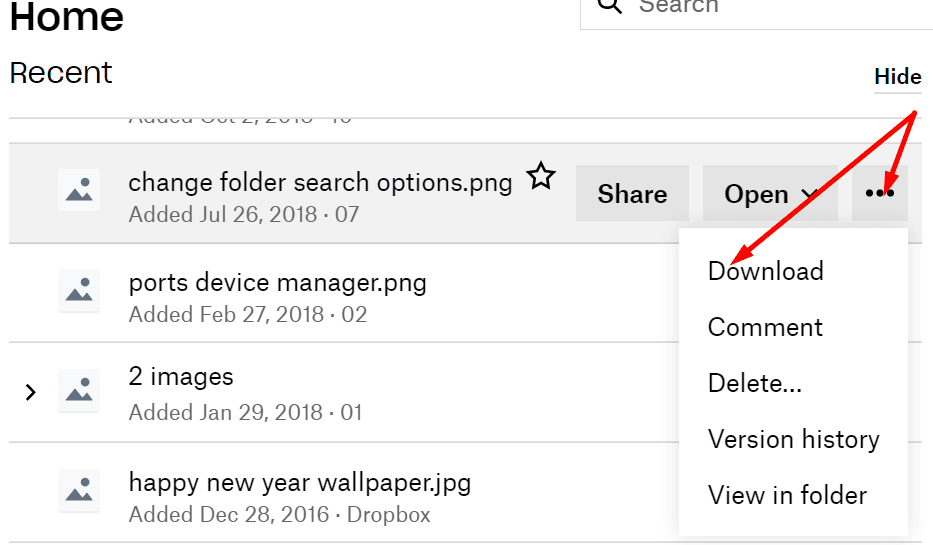
Ha azonban a számítógép helyileg szinkronizálja a fájlokat, a Letöltés gombot gyakran helyettesítik a
Nyisd ki gomb. Ennek az az oka, hogy a fájl helyileg már létezik a számítógépen. Ehelyett használhatja a Nyisd ki gombot a fájl helyi megnyitásához. A fájl megnyitása után végzett összes módosítás automatikusan szinkronizálva lesz a Dropboxba.
Lépjen a megnyitni kívánt fájlhoz, és válassza ki a Nyisd ki választási lehetőség. Válassza ki azt az alkalmazást, amelyben meg kívánja nyitni a fájlt, majd használhatja a Mentés másként lehetőség a fájl új másolatának letöltésére a gépére. Manuálisan válassza ki a célmappát, és ellenőrizze, hogy számítógépe sikeresen letöltötte-e a fájlt.
Ellenőrizze a böngészőt
Ellenőrizze, hogy le tudja-e tölteni a problémás fájlt a használatával inkognitó módban vagy privát böngészési módban. Talán bizonyos sütik ill böngészőbővítmények megakadályozzák, hogy fájlokat töltsön le a Dropboxból.
Alternatív megoldásként használjon másik böngészőt mint az alapértelmezett böngésző. Lehetséges, hogy jelenlegi böngészőjét néhány ideiglenes hiba befolyásolja, amelyek blokkolják a fájlletöltést. Ne felejtse el ellenőrizni a frissítéseket, és győződjön meg arról, hogy a legújabb elérhető böngészőverziót használja, függetlenül attól, hogy milyen böngészőt használ.
Ezenkívül a böngésző gyorsítótárának törlése is segíthet. A követendő lépésekkel kapcsolatos további információkért lásd: Hogyan lehet törölni a gyorsítótárat a Google Chrome-ban.
Következtetés
Ha nem tud fájlokat letölteni a Dropboxból, győződjön meg arról, hogy a letöltési mappa 20 GB-nál kisebb, és 10 000-nél kevesebb fájlt tartalmaz. Alternatív megoldásként használja a Nyisd ki opciót, és nyissa meg a fájlt egy harmadik féltől származó programmal. Ezután használhatja a Mentés másként opciót, és kézzel válassza ki a célmappát a készüléken. Sikerült megoldani ezt a letöltési problémát? Ha más megoldást talált a megoldásra, sorolja fel a követendő lépéseket az alábbi megjegyzésekben.